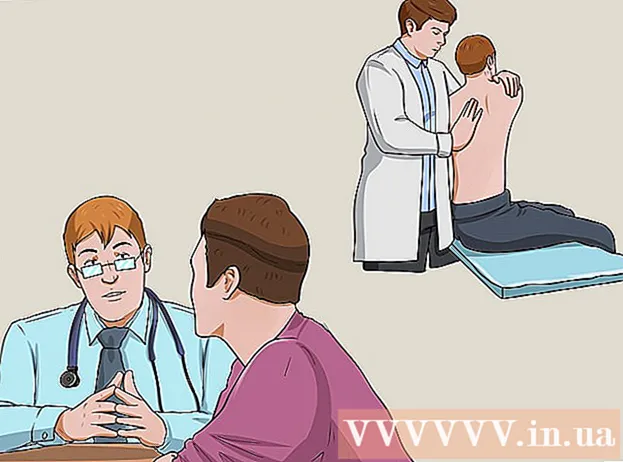Muallif:
John Pratt
Yaratilish Sanasi:
18 Fevral 2021
Yangilanish Sanasi:
1 Iyul 2024
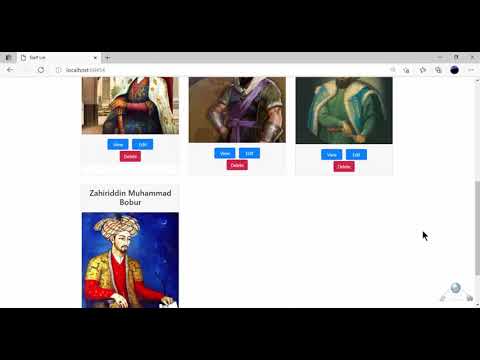
Tarkib
- Qadam bosish
- 3-dan 1-usul: Sims 4
- 3-dan 2-usul: Sims 3
- 3-dan 3-usul: Sims FreePlay
- Maslahatlar
- Ogohlantirishlar
Ushbu maqola Simni Simni 4, Sims 3 yoki Sims FreePlay-dan qanday qilib Simni tugatmasdan olib tashlashni ko'rsatib beradi.
Qadam bosish
3-dan 1-usul: Sims 4
 "Dunyolarni boshqarish" menyusini oching. ustiga bosing ⋯ ekranning yuqori o'ng burchagida, so'ng menyuda "Olamlarni boshqarish" tugmasini bosing.
"Dunyolarni boshqarish" menyusini oching. ustiga bosing ⋯ ekranning yuqori o'ng burchagida, so'ng menyuda "Olamlarni boshqarish" tugmasini bosing. - Endi o'yinni saqlashni xohlaysizmi, deb so'ragan oynani ko'rasiz. Fikringizni o'zgartirsangiz yoki noto'g'ri Simni tasodifan o'chirib tashlasangiz, bu yaxshi fikr.
 Simning uyini tanlang. Sim yashaydigan uyni toping va ustiga bosing.
Simning uyini tanlang. Sim yashaydigan uyni toping va ustiga bosing.  ustiga bosing ⋯. Bu ekranning o'ng pastki qismida joylashgan. Bu erda siz qo'shimcha variantlarni olasiz.
ustiga bosing ⋯. Bu ekranning o'ng pastki qismida joylashgan. Bu erda siz qo'shimcha variantlarni olasiz.  "Uy xo'jaligini boshqarish" belgisini bosing. Bu uyning shakliga ega va ekranning pastki o'ng qismida joylashgan. Bu uyda yashovchi barcha Simlarning ro'yxati bilan "Uyni boshqarish" oynasini ochadi.
"Uy xo'jaligini boshqarish" belgisini bosing. Bu uyning shakliga ega va ekranning pastki o'ng qismida joylashgan. Bu uyda yashovchi barcha Simlarning ro'yxati bilan "Uyni boshqarish" oynasini ochadi.  "Tartibga solish" belgisini bosing. U qalam shaklida bo'lib, "Uyni boshqarish" oynasining pastki o'ng qismida joylashgan. Endi Sims muharririni ochasiz.
"Tartibga solish" belgisini bosing. U qalam shaklida bo'lib, "Uyni boshqarish" oynasining pastki o'ng qismida joylashgan. Endi Sims muharririni ochasiz.  Simni tanlang. Kursorni olib tashlamoqchi bo'lgan Simning boshi ustiga qo'ying. Simning boshini ekranning pastki chap burchagida topish mumkin.
Simni tanlang. Kursorni olib tashlamoqchi bo'lgan Simning boshi ustiga qo'ying. Simning boshini ekranning pastki chap burchagida topish mumkin.  Kuting X paydo bo'ladi. Taxminan bir soniyadan keyin qizil va oq rang paydo bo'ladi X Sim boshidan yuqorida.
Kuting X paydo bo'ladi. Taxminan bir soniyadan keyin qizil va oq rang paydo bo'ladi X Sim boshidan yuqorida.  ustiga bosing X. Bu Simning boshida.
ustiga bosing X. Bu Simning boshida.  ustiga bosing ✓ tasdiq sifatida. Endi Simni o'yindan olib tashlaysiz.
ustiga bosing ✓ tasdiq sifatida. Endi Simni o'yindan olib tashlaysiz.  Simni uydan olib tashlang. Agar siz Simni o'chirishni xohlamasangiz, uni uydan olib chiqing, nima qilishingiz mumkin:
Simni uydan olib tashlang. Agar siz Simni o'chirishni xohlamasangiz, uni uydan olib chiqing, nima qilishingiz mumkin: - "Uyni boshqarish" menyusini oching.
- "Ko'chirish" belgisini bosing. U ikkita o'qga o'xshaydi va oynaning pastki o'ng qismida joylashgan.
- O'ng oynaning yuqorisidagi "Yangi uy xo'jaligini yaratish" belgisini bosing.
- Ko'chirmoqchi bo'lgan Sim-ni bosing.
- Simni yangi uyga ko'chirish uchun ikkita oyna o'rtasida joylashgan o'ng o'qni bosing.
3-dan 2-usul: Sims 3
 Saqlangan o'yinning zaxira nusxasini yarating. Sims 3-da siz o'zingizning Sim-ni o'chirish uchun xiyla ishlatishingiz kerak bo'ladi. Siz o'yindagi xatolar xavfini boshdan kechirasiz va eng yomon holatda hatto o'yindagi yutuqlaringizni buzasiz. Boshlashdan oldin har doim o'yinning zaxira nusxasini yarating:
Saqlangan o'yinning zaxira nusxasini yarating. Sims 3-da siz o'zingizning Sim-ni o'chirish uchun xiyla ishlatishingiz kerak bo'ladi. Siz o'yindagi xatolar xavfini boshdan kechirasiz va eng yomon holatda hatto o'yindagi yutuqlaringizni buzasiz. Boshlashdan oldin har doim o'yinning zaxira nusxasini yarating: - Windows - Ochiq Ushbu kompyuter qattiq diskingizni ikki marta bosing, papkani ikki marta bosing Dastur fayllari, papkani oching Elektron san'at, papkani oching Sims 3, papkani oching Saqlaydi, to'g'ri faylni qidiring va ustiga bosing, tugmasini bosing Ctrl+S va boshqa papkaga o'ting va bosib faylni boshqa joyga qo'ying Ctrl+V..
- Mac - Ochiq Topuvchi, foydalanuvchi papkangizni oching, papkani oching Hujjatlar, papkani oching Elektron san'at, papkani oching Sims 3, papkani oching Saqlaydi, to'g'ri faylni qidiring va ustiga bosing, tugmasini bosing And Buyruq+S va boshqa papkaga o'ting va bosib faylni boshqa joyga qo'ying And Buyruq+V..
 Xiyla-nayranglarni yoqing. Matbuot Ctrl+Ift Shift+S (yoki And Buyruq+Ift Shift+S Mac-da), keyin yozing testcheatsenabled true va tugmasini bosing ↵ Kiriting. Siz Sims 3-da cheats-ni qanday yoqishingiz mumkin.
Xiyla-nayranglarni yoqing. Matbuot Ctrl+Ift Shift+S (yoki And Buyruq+Ift Shift+S Mac-da), keyin yozing testcheatsenabled true va tugmasini bosing ↵ Kiriting. Siz Sims 3-da cheats-ni qanday yoqishingiz mumkin.  Siz olib tashlamoqchi bo'lgan Simni boshqarmasligingizga ishonch hosil qiling. Ushbu Simni boshqarish paytida siz Simni o'chira olmaysiz.
Siz olib tashlamoqchi bo'lgan Simni boshqarmasligingizga ishonch hosil qiling. Ushbu Simni boshqarish paytida siz Simni o'chira olmaysiz. - Agar siz Simni boshqarayotgan bo'lsangiz, uni boshqa Simga bosish orqali o'zgartirishingiz mumkin.
 Saqlamoq Ift Shift va Sim-ni bosing. Endi sizga Simning boshidagi variantlar ro'yxati taqdim etiladi.
Saqlamoq Ift Shift va Sim-ni bosing. Endi sizga Simning boshidagi variantlar ro'yxati taqdim etiladi.  ustiga bosing Ob'ekt…. Bu Simning boshidan yuqorida.
ustiga bosing Ob'ekt…. Bu Simning boshidan yuqorida.  ustiga bosing olib tashlash. Ushbu parametr Simning boshida joylashgan. Bu Simni o'yindan olib tashlaydi.
ustiga bosing olib tashlash. Ushbu parametr Simning boshida joylashgan. Bu Simni o'yindan olib tashlaydi.  Simni tiklang. Agar Sim g'alati harakat qilsa (masalan, biron joyga tiqilib qolish yoki polga qulab tushish), siz yana Simni boshqa kod bilan tiklashingiz mumkin. Cheat oynasini yana bilan oching Ctrl+Ift Shift+S (yoki And Buyruq+Ift Shift+S Mac-da). Hozir kiriting resetSimkeyin bo'sh joy, keyin Simning to'liq ismi va keyin bosing ↵ Kiriting.
Simni tiklang. Agar Sim g'alati harakat qilsa (masalan, biron joyga tiqilib qolish yoki polga qulab tushish), siz yana Simni boshqa kod bilan tiklashingiz mumkin. Cheat oynasini yana bilan oching Ctrl+Ift Shift+S (yoki And Buyruq+Ift Shift+S Mac-da). Hozir kiriting resetSimkeyin bo'sh joy, keyin Simning to'liq ismi va keyin bosing ↵ Kiriting. - Masalan, Sim Joira Jonson tiqilib qolgan bo'lsa, bu yerga yozing Sim Joira Jonsonni qayta tiklash yilda.
- Bu Simning barcha istaklari va kayfiyatlarini tiklaydi.
 Boshqa qutqarish usulini sinab ko'ring. Yuqoridagi reset kodi ishlamasa, ushbu usuldan foydalaning:
Boshqa qutqarish usulini sinab ko'ring. Yuqoridagi reset kodi ishlamasa, ushbu usuldan foydalaning: - Turi moveObjects yoqilgan firibgar oynasida.
- Sotib olish rejimiga o'ting va uni olib tashlash uchun Sim-ni oling.
- ustiga bosing ⋯ va "Shaharni tahrirlash" -ni tanlang.
- Ikkala uy bilan belgini bosing. Bu uy xo'jaliklarini almashtirish uchun imkoniyatdir.
- Uy xo'jaliklarini almashtiring, bir necha daqiqa o'ynang, so'ng muammoli Sim bilan oilangizga qayting. Endi "o'chirilgan" Sim yana yo'lakchada paydo bo'lishi kerak.
3-dan 3-usul: Sims FreePlay
 O'chirish uchun simni toping. FreePlay-dan o'chirmoqchi bo'lgan Simni topguningizcha butun dunyo bo'ylab aylantiring.
O'chirish uchun simni toping. FreePlay-dan o'chirmoqchi bo'lgan Simni topguningizcha butun dunyo bo'ylab aylantiring.  O'chirmoqchi bo'lgan Sim-ga teging. Ushbu Simni boshqarganingizda, endi siz ushbu Sim uchun ochilgan menyuda variantlarni ko'rasiz.
O'chirmoqchi bo'lgan Sim-ga teging. Ushbu Simni boshqarganingizda, endi siz ushbu Sim uchun ochilgan menyuda variantlarni ko'rasiz. - Agar siz Simni boshqarmasangiz, avval ushbu Simni boshqarish uchun menyuning o'ng yuqori burchagidagi yashil "Tanlovni almashtirish" belgisini bosing. Keyin yana Sim-ga teging.
 "O'chirish" belgisini bosing. Bu diagonal chiziq bilan qizil va oq doira. Ushbu parametr Simning boshidan o'ng tomonda, ochilgan menyuning yuqori qismida joylashgan.
"O'chirish" belgisini bosing. Bu diagonal chiziq bilan qizil va oq doira. Ushbu parametr Simning boshidan o'ng tomonda, ochilgan menyuning yuqori qismida joylashgan.  Teging HA. Bu dialog oynasining pastki qismidagi yashil tugma. Bu Simni FreePlay o'yiningizdan olib tashlaydi.
Teging HA. Bu dialog oynasining pastki qismidagi yashil tugma. Bu Simni FreePlay o'yiningizdan olib tashlaydi. - Siz ushbu qarorni bekor qila olmaysiz.
Maslahatlar
- Albatta, siz Simdan uni o'lishiga yo'l qo'yib, undan xalos bo'lishingiz mumkin.
Ogohlantirishlar
- The Sims 3-dagi xiyla-nayranglar sizning saqlangan o'yiningizni buzishi mumkin, natijada o'yindagi barcha yutuqlarni yo'qotishingiz mumkin. Saqlangan o'yinning zaxira nusxasini yaratish orqali bunga yo'l qo'ymaslik mumkin.